Med den innebygde Mailchimp-integrasjonen er det veldig enkelt å samle brukerinformasjon rett til målgruppelisten din.
Den største fordelen med å bruke denne funksjonen er at du ikke trenger å manuelt eksportere og importere den innsamlede informasjonen. Data synkroniseres automatisk til målgruppelisten du konfigurerer i plugin.
Dette betyr at når en jeger har blitt lagt til i Mailchimp-publikumslisten din, kan du nyte alle fordelene med det systemet. Du kan for eksempel sende en oppfølgingsmelding til jegerne, eller flytte dem til en egen liste osv.
Vær imidlertid forsiktig, for hvis noen allerede er på listen din med e-postadressen de brukte da de fylte ut Gift Hunt-skjemaet, vil de ikke bli lagt til i Mailchimp-listen din igjen.
Les videre for å lære hvordan du kobler Gift Hunt til Mailchimp-kontoen din.
Få en API-nøkkel
Selv om API-nøkkel høres ut som noe utviklere pleide å snakke om, ikke bekymre deg, ved hjelp av denne artikkelen og videoen kan du enkelt lage en uten en utvikler: Opprett en API-nøkkel
Når du har API-nøkkelen din, går du til Mailchimp-integrasjonssiden til Gift Hunt plugin (venstre navigasjonsseksjon i WordPress-administratoren din).
Legg til API-nøkkelen din i "API-nøkkel"-feltet i delen "Integrasjonsinnstillinger" og klikk "Neste".
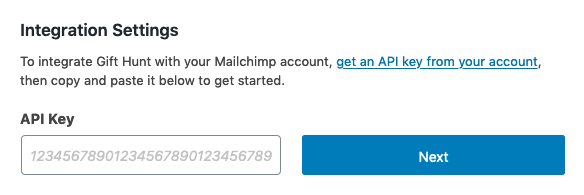
Når du klikker "Neste", vil Gift Hunt koble seg til Mailchimp for å få publikumslistene tilgjengelig på kontoen din.
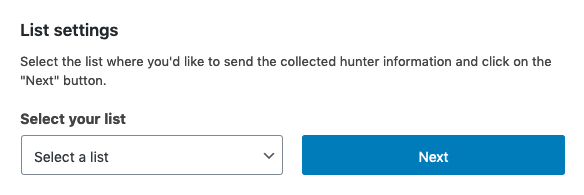
Listene vil bli synlige i "Listeinnstillinger"-blokken. Velg den du vil sende den innsamlede jegerinformasjonen til og klikk på knappen ved siden av listefeltet. Gift Hunt vil lese de tilgjengelige feltene fra den valgte listen.
I delen "Feltinnstillinger" kan du koble datafeltene til Gift Hunt til feltene i Mailchimp. Velg ett Mailchimp-felt for alle Gift Hunt-feltene (fornavn, etternavn, tilleggsinformasjon).
Hvis du velger FNAME for Fornavn-feltet, betyr det at fornavnet som ble samlet inn av Gift Hunt vil bli sendt til FNAME-feltet i Mailchimp.
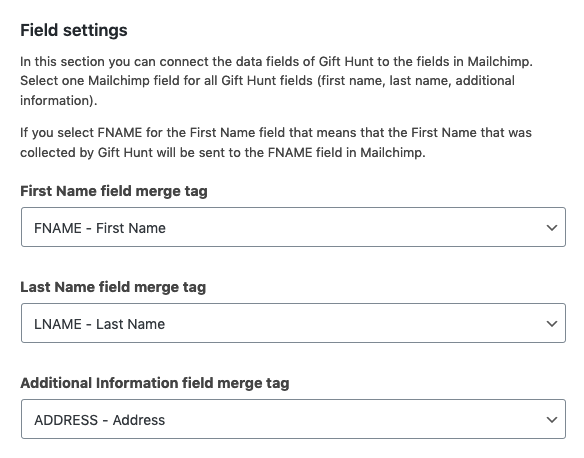
Når API-nøkkelen, -listen og -feltene er angitt, kan du lagre innstillingene. Du kan også slå på Mailchimp-integrasjonen ved å velge alternativet "Aktiv" i "Status"-delen.

⚠️ Viktig
Tidligere innsamlet brukerinformasjon sendes ikke til listen din, bare de som er samlet inn etter at du aktiverte Mailchimp-integrasjonen. Hvis du samlet inn brukerinformasjon før det og ønsker å holde listene dine synkronisert, eksporter jegerne dine og importer de innsamlede dataene til Mailchimp.
Når Mailchimp-integrasjonen din er aktiv vil all innsamlet informasjon lagres av Gift Hunt og sendes også til den valgte Mailchimp-listen.
Test innstillingene dine
Før du går live, kan du også teste innstillingene dine for å sikre at alt fungerer som det skal. Nederst på siden med integreringsinnstillinger finner du en "Test integreringsinnstillingene dine"-blokk. Legg til noen testdata i skjemaet og klikk på "Testintegrering"-knappen.
Pass på at e-postadressen du bruker ikke allerede er lagt til i Mailchimp-målgruppelisten du valgte, ellers får du en feilmelding.
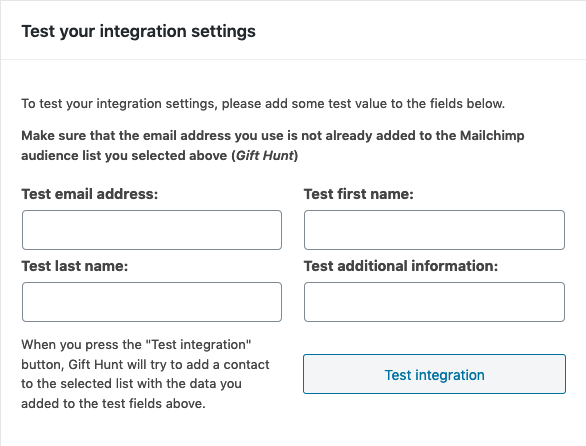
Hvis alt fungerte bra, vil du se en suksessmelding og du er klar til å gå.
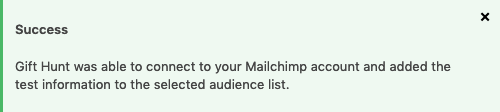
Ta en titt på vår guide for beste praksis for en vellykket Gavejakt-kampanje.
Få plugin
Gift Hunt kan hjelpe deg med å drive mer trafikk til nettstedet ditt, øke tiden besøkende bruker på nettstedet ditt og utvide databasen til potensielle kunder.
Hvordan til…
- Installer Gift Hunt på WordPress-siden din
- Opprett din første gavejakt Session
- Forhåndsvisning din gavejaktøkt
- Eksporter de innsamlede brukerdataene
- Last opp et tilpasset ikon for din gavejaktøkt
- Endre animasjonen av Gift Hunt-ikonet ditt
- Endre posisjonen av Gift Hunt-ikonet ditt
- Bruk et annet design for popup-vinduet ditt
- Koble Gavejakt til din MailChimp konto
- Vise ditt gavejaktikon med en kortkode
- Bruk tilpasset innhold i popup-vinduet vindu
- Deaktiver suksess-e-posten etter at noen fullførte datainnsamlingsprosessen
- Vis gaveikonet kun til innloggede eller anonyme besøkende


